Git - 移動操作
こんにちは、未来のGitマスター们!今日は、Gitの便利な操作の一つであるmoveコマンドについて詳しく説明します。このチュートリアルの終わりまでに、あなたはリポジトリ内でファイルをプロのように移動できるようになるでしょう。それでは、始めましょう!
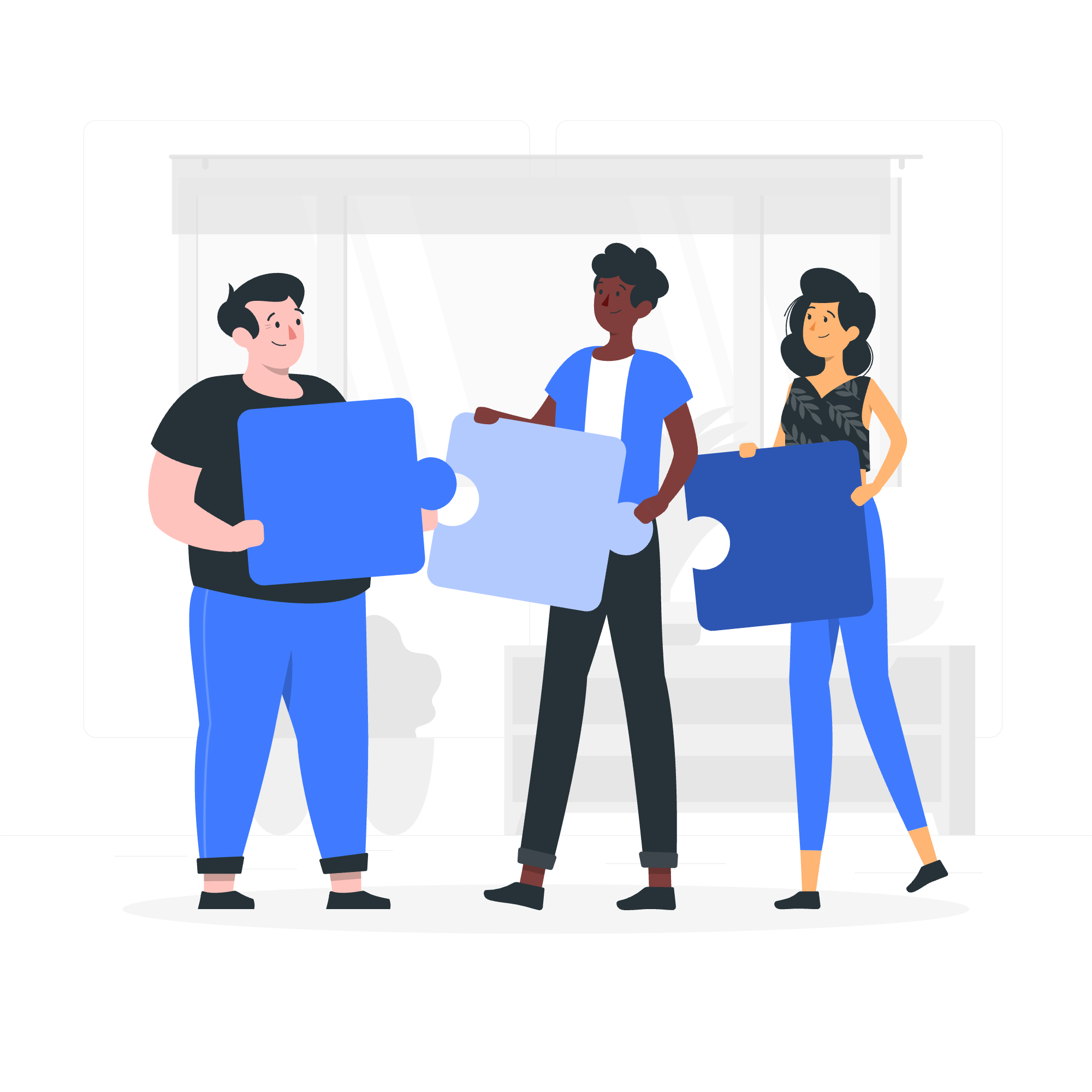
GitのMove操作とは?
本題に入る前に、Gitのmove操作とは何かを理解しましょう。簡単に言えば、Gitリポジトリ内でファイルを移動する方法です。プロジェクトの仮想ファイルマネージャーと考えてください。
Git Moveを使う理由
「ファイルエクスプローラーでドラッグ&ドロップするのでは?」と思うかもしれません。素晴らしい質問です!確かに、それもできますが、Gitのmoveコマンドを使うといくつかの利点があります:
- ファイルの履歴を追跡します
- Gitの内部データベースを更新します
- 協力プロジェクトでの混乱を防ぎます
Git Moveの基本構文
Git moveコマンドの基本構文はシンプルです:
git mv <ソース> <デスティネーション>これを分解しましょう:
-
git mv:実際のコマンド -
<ソース>:移動したいファイルやディレクトリ -
<デスティネーション>:移動先
実用的な例
例1:単一ファイルの移動
例えば、oldname.txtというファイルがあり、新しい場所newname.txtに移動させたいとします。
git mv oldname.txt newname.txtこのコマンドを実行すると、oldname.txtはnewname.txtにリネームされます。これほどシンプルなものはありません!
例2:別のディレクトリへのファイル移動
次に、newname.txtファイルをdocumentsというディレクトリに移動させます:
git mv newname.txt documents/このコマンドでnewname.txtはdocumentsフォルダに移動します。
例3:一度に移動&リネーム
ファイルを移動し、リネームするのも一括でできます:
git mv oldfile.txt new_folder/newfile.txtこのコマンドでoldfile.txtはnew_folderディレクトリに移動し、newfile.txtにリネームされます。
高度なMove操作
複数ファイルの移動
Gitは複数のファイルを一度に移動することもできます。すべてのテキストファイルをtext_filesディレクトリに移動させます:
git mv *.txt text_files/このコマンドで.txt拡張子のすべてのファイルがtext_filesディレクトリに移動します。
ディレクトリの移動
ディレクトリ全体も移動できます:
git mv old_directory/ new_location/このコマンドでold_directoryとその中のすべてのコンテンツがnew_locationに移動します。
注意点と回避策
既存ファイルの上書き
同じ名前のファイルがすでに存在する場所にファイルを移動しようとすると、Gitは警告無く上書きします。このようなことがないように、移動先を確認するようにしましょう。
リポジトリ外へのファイル移動
git mvはリポジトリ内でのみ動作します。リポジトリの外にファイルを移動しようとするとエラーが発生します。
ベストプラクティス
- ファイルを移動する前に必ずコミットします
- 可能な場合は相対パスを使用します
- コマンドを実行する前に必ず確認します
他のファイル操作との比較
git mvを他のファイル操作と比較してみましょう:
| 操作 | Gitコマンド | シェルコマンド | メモ |
|---|---|---|---|
| 移動 | git mv |
mv |
Gitは移動を追跡 |
| コピー | N/A | cp |
コピー後はgit addを使用 |
| 削除 | git rm |
rm |
Gitは削除を追跡 |
結論
おめでとうございます!Gitのmove操作をマスターしました。実践はがんばりますので、テストリポジトリで実験してみてください。
最後に、私の指導経験からの小さな話です:ある学生がデッドライン直前にすべてのプロジェクトファイルをサブフォルダに誤って移動したことがありました。彼のgit mvの知識のおかげで、彼はプロジェクトを迅速に再整理し、時間内に提出することができました。あなたも将来の開発チームで救助活動をできるかもしれません!
探索を続け、学び続け、最も重要なのは、Gitを楽しむことです!
Credits: Image by storyset
